تو اين آموزش بسيار ساده در كنار هم ياد ميگيرم كه چطور يه عكس رو در فتوشاپ به صورت شطرنجي دربياريم! البته صد ها راه وجود داره ولي خب امروز با استفاده از پترن به شما آموزش ميديم و در سري هاي بعد روش هاي ديگه رو به شما آموزش ميديم. خب اينكار براي ديزاين عكس هاي شخصي و يا تكه عكس ها در بعضي لوگوها كاربرد داره و كار جالبي هست! براي انجام اين آموزش بسيار ساده و جذاب با ما باشيد.
1. عكس مورد نظر رو باز كنيد.

۲٫ خب حالا به نظر عكس چي كم داره؟ خب اگه ما بخوايم عكس رو پررنگ تر كنيم قبلش بايد زمينه هاشو ايجاد كنيم . پس اولين كاري كه ميكنيم يخوره نور رو بيشتر ميكنيم. پس Ctrl+m رو بزنيد.
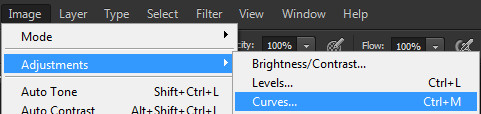
3. خب اگه وسط نمودار رو به سمت بالا بياريم عكس در وسط روشن تر ميشه درسته؟ پس همينكارو ميكنيم
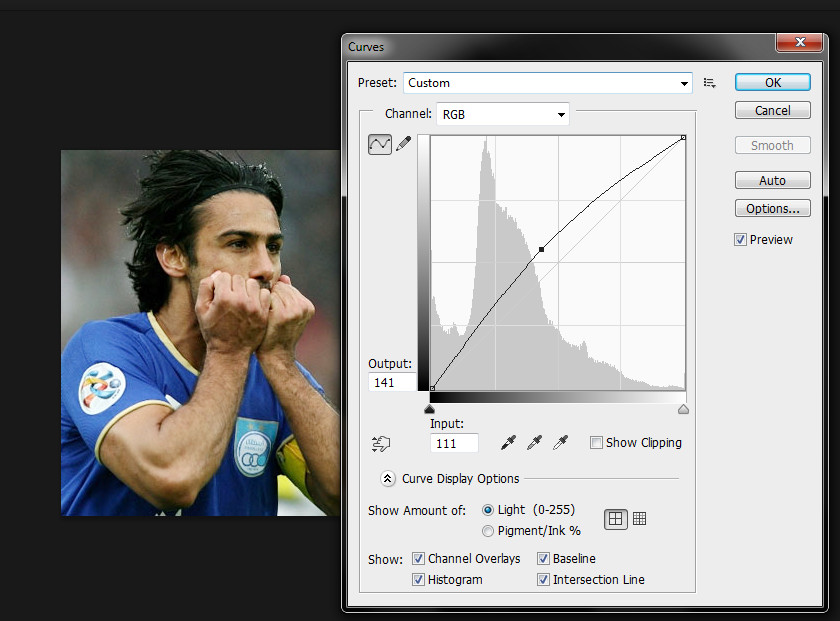
۴٫ رو لايه مون كليك كنيد و Ctrl+j رو بزنيد تا از لايه كپي بگيره
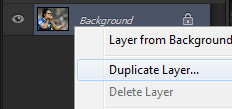
۵٫ خب هدف ما چي بود ؟ پر رنگ كردن منطقي عكس ! پس كافيه layer mode رو به hard light تغيير بديد
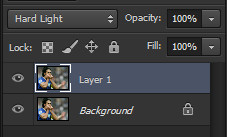
۶٫ نتيجه

۷٫ حالا Ctrl+n رو بزنيد

۸٫ مثل تنظيمات زير پيش بريد. 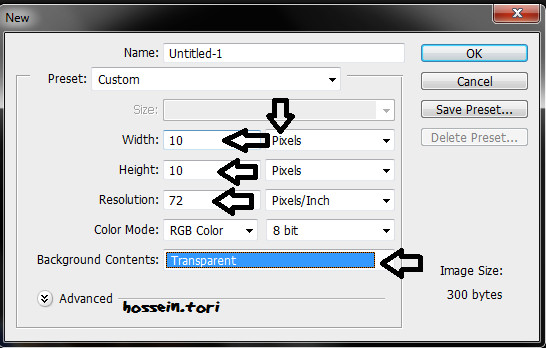
9.حالا قسمت زوم عكس رو به ۳۲۰۰ تغيير بديد . مثلا وقتي زوم عكس رو ۱۰۰ درصد باشه ديديد چقدر كوچولو هست ؟ خب بايد تا اونجايي كه جا داريم بزرگش كنيم پس

10.جالا براش رو انتخاب كنيد و تنظيمات زير رو اجرا كنيد
![]()
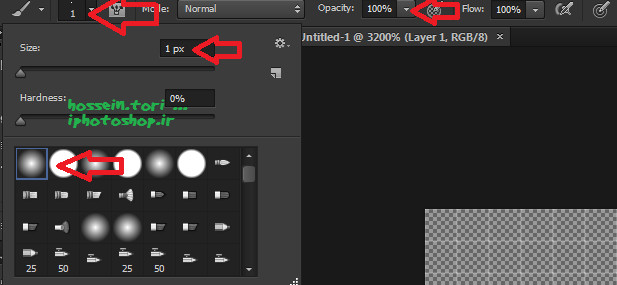
۱۱٫ حالا از رو كيبرد دكمه D رو فشار بديد تا رنگ ها مرتب بشه
![]()
۱۲٫ حالا اينجا سليقه اي هست! يكه با براش { البته ما براش دايره اي انتخاب كرديم ولي چون شكل كوچيك هست شما وقتي كليك كنيد رو صفحه به صورت مربع رنگ ميكنه } مثل شكل زير ما ساده در مياره ! يكي ميبيني H ميزنه يكي مثلي و …. خب ما يه چيز ساده مثل شكل زير در اورديم
۱۳٫ خب الان به نظرتون يكم كم رنگ نيست؟ خب اگه بخوايم شطرنجيمون واضح باشه بايد پر رنگ باشه ديگه درسته؟ خب يبار ديگه رو چيزي كه كشيديد بكشيد تا پر رنگ بشه
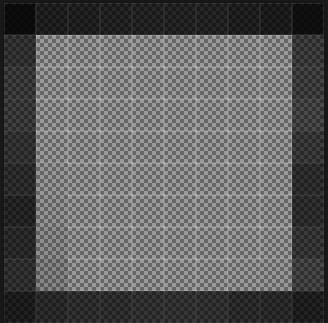
۱۴٫ حالا بريد به قسمت edit/define pattern و بعد با يه اسم دلخواه ذخيره كنيد.
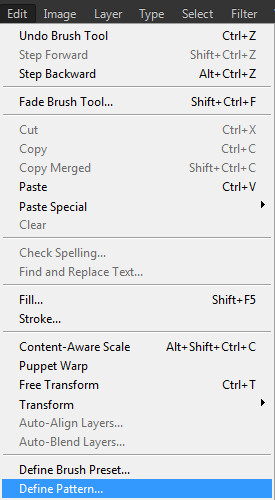
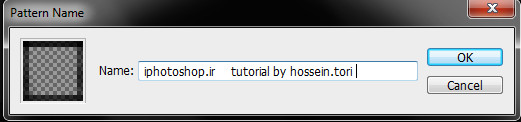
۱۵٫ حالا يه لايه جديد بسازيد و سپس shift+f5 رو بزنيد

 ۱۶٫ حالا در كادر ظاهر شده use رو بر روي pattern قرار بديد و از custom pattern { بغلش شبيه قلش داره روش كليك كنيد } پترني رو كه ذخيره كرديد رو انتخاب كنيد و بهش بديد و بعد اوكي كنيد.
۱۶٫ حالا در كادر ظاهر شده use رو بر روي pattern قرار بديد و از custom pattern { بغلش شبيه قلش داره روش كليك كنيد } پترني رو كه ذخيره كرديد رو انتخاب كنيد و بهش بديد و بعد اوكي كنيد.

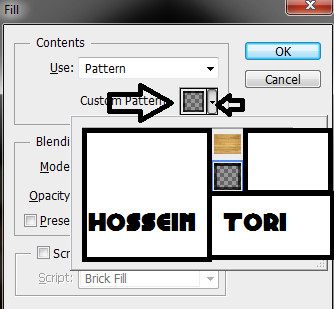
۱۷٫ نتيجه
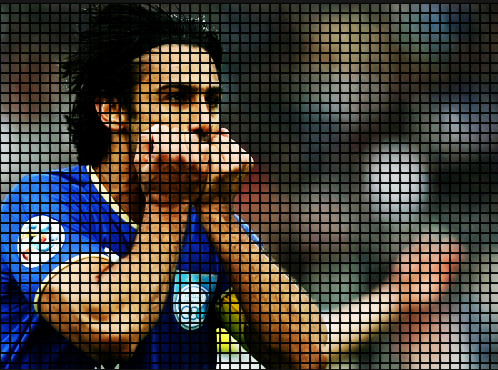
منبع : www.iphotoshop.ir

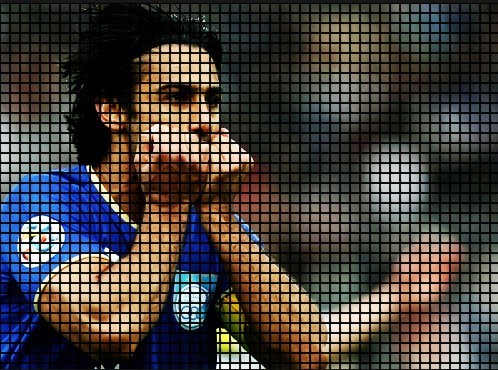

 آموزش تصويري شروع به كار و يادگيري نرم افزار فتوشاپ Cs6
آموزش تصويري شروع به كار و يادگيري نرم افزار فتوشاپ Cs6 آموزش تبديل يك تصوير به شبح در فتوشاپ
آموزش تبديل يك تصوير به شبح در فتوشاپ آموزش تغيير رنگ چشم در فتوشاپ
آموزش تغيير رنگ چشم در فتوشاپ تبديل عكس به طرح مدادي با فتوشاپ
تبديل عكس به طرح مدادي با فتوشاپ آموزش خلق يك پرتره در فتوشاپ
آموزش خلق يك پرتره در فتوشاپ آموزش خلق يك جفت چشم فانتزي در فتوشاپ
آموزش خلق يك جفت چشم فانتزي در فتوشاپ آموزش كار با ابزار خط كش در فتوشاپ Ruler
آموزش كار با ابزار خط كش در فتوشاپ Ruler آموزش قرار دادن سر خود بر روي تصاوير ديگران با فتوشاپ
آموزش قرار دادن سر خود بر روي تصاوير ديگران با فتوشاپ نحوه طراحي ست اداري سربرگ + پاكت + كارت ويزيت با فتوشاپ
نحوه طراحي ست اداري سربرگ + پاكت + كارت ويزيت با فتوشاپ آموزش طراحي يك عكس آتليه اي با فتوشاپ CS6
آموزش طراحي يك عكس آتليه اي با فتوشاپ CS6 آموزش ساخت مهر با فتوشاپ
آموزش ساخت مهر با فتوشاپ آموزش ساخت پوستر فيلم
آموزش ساخت پوستر فيلم
شطرنج چیست؟
خاستگاه بازی شطرنج به هندوستان باز میگردد و نام آن هم از زبان سانسکریت نشات گرفته است. اگر چه بازیهای مشابهی در کره، چین، ژاپن و تایلند رواج داشته، اما شطرنج امروزی به این بازی هندی برمی گردد که در دوره ساسانیان وارد ایران شده و آنگاه در کشورهای اسلامی، اروپا و روسیه تکامل پیدا کردهاست.
شَطرَنج بازی دو نفرهای است که بر روی یک صفحه با ۶۴ خانه (۳۲ خانه سیاه و ۳۲ خانه سفید) به وسیله ۳۲ مهره (۱۶ مهره سفید و ۱۶ مهره سیاه) انجام میشود. شاید به نظر شما این بازی یک سرگرمی باشد، اما ورزشکاران حرفه ای آن را یک ورزش رزمی ذهنی میداند ک برای برنده شدن در آن نیاز به ذهن توانمند در تحلیل است.آموزش صبر به کودک
اما قبل از رسیدن به آن مرحله باید استراتژی اصلی شطرنج را یاد بگیرید. ما در این مقاله 5 استراتژی شطرنج مناسب برای مبتدی ها را آموزش می دهم که بازی شما را به سطح بالاتری در این زمینه می رساند!